为美女偏暗图片提亮及美肤的教程
来源:ps教程论坛
作者:ps教程论坛
学习:4477人次
作者来源:璐璐 CC视觉
原图

效果

教程步骤
1、打开原图,CTRL+J复制一层,执行图像/调整/曲线,把图片稍微提亮一点

2、执行图层<新建调整图层<曲线,数值如图
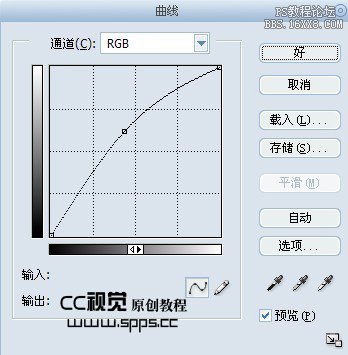
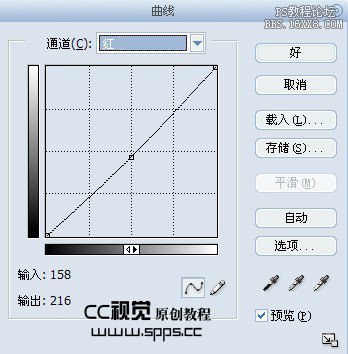

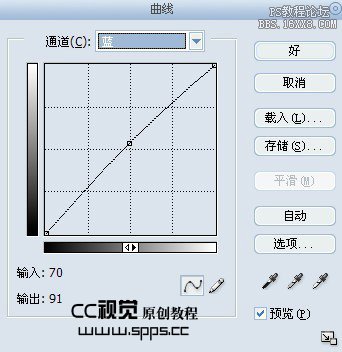

3、执行图层<新建调整图层<可选颜色调整红色,黄色和洋红,数值如图
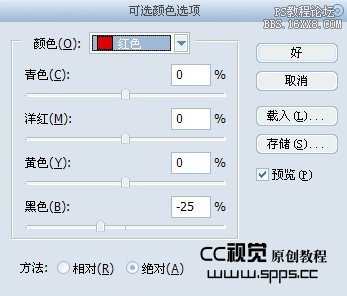
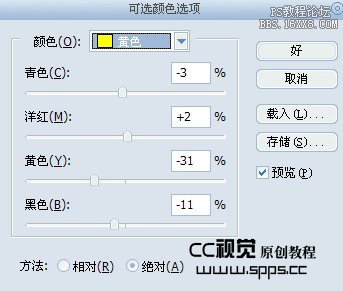
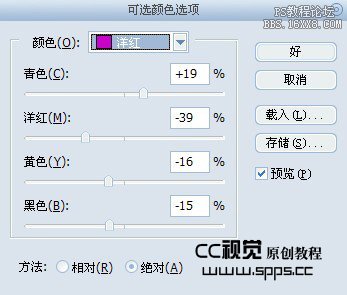
学习 · 提示
相关教程
关注大神微博加入>>
网友求助,请回答!







